Grafikus képek készítése a Corel Draw segítségével kényelmes és érdekes. A fájl raszteres formátumban történő mentése azonban némi nehézséggel jár: a képet fehér alapon kapják meg. Bizonyos manipulációk segítségével átlátszóvá teheti a hátteret.
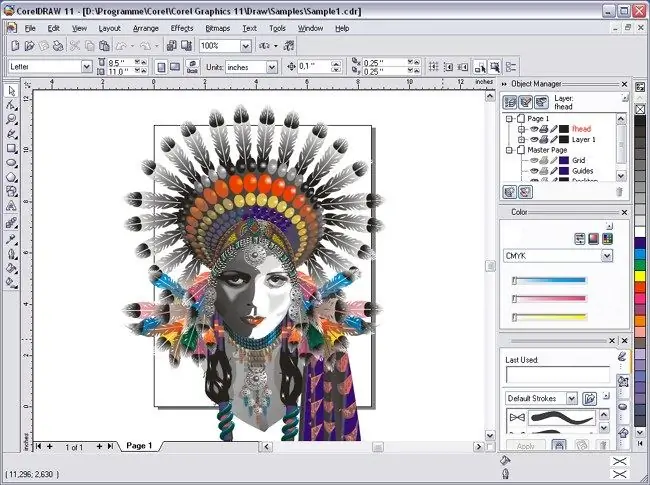
Szükséges
Corel Draw program, tetszőleges fájl képpel
Utasítás
1. lépés
Telepítse a Corel Draw alkalmazást a számítógépére, és indítsa el. Hozzon létre bármilyen vektoros rajzot a program segítségével.
2. lépés
Menjen a Fájl menübe, és keresse meg az Exportálás elemet. Adja meg az exportált fájl formátumát PNG-ként, majd kattintson az Exportálás gombra.
3. lépés
Az Exportálás gombra kattintva megjelenik egy információs ablak. Válassza az RGB Color (24 bit) színmódban, és jelölje be az Transparent background jelölőnégyzetet.
4. lépés
Kattintson az OK gombra. Amikor megnyitja a fájlt az Adobe Photoshop alkalmazásban, átlátszó háttérrel jelenik meg.
5. lépés
A második lehetőség egy átlátszó háttérrel rendelkező.
6. lépés
Ekkor megjelenik egy másik ablak. Ebben válassza ki a kívánt képméretet, és jelölje be az Anti-aliasing (ez az opció lágyítja a kép széleit) és az Transparent hátteret (az ábra átlátszó háttérrel lesz).
7. lépés
Most a bitképpel kell dolgoznunk. Indítsa el a raszterszerkesztőt Corel PHOTO-PAINT. A CoerlDraw alkalmazásban kattintson az Alkalmazásindító elemre, és válassza a Corel PHOTO-PAINT lehetőséget. Ebben a programban nyissa meg az "Arrow" fájlt a Fájl> Megnyitás menüponton keresztül. A felső menüben válassza a Kép> Papírméret lehetőséget. A megjelenő ablakban állítsa be a háttér színét. Jobb, ha a Magentát választja. Kattintson az OK gombra. A háttér meghatározva van.
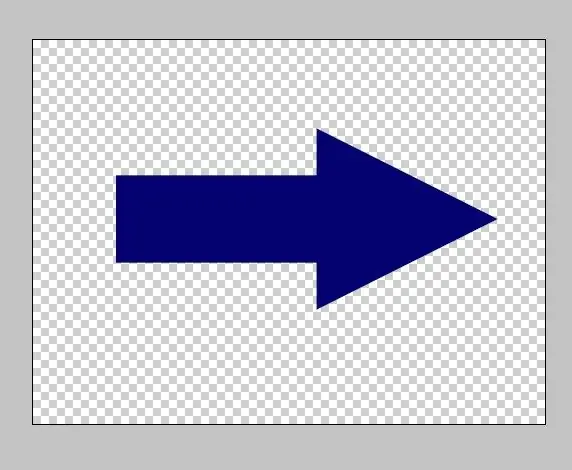
8. lépés
Egyengesse a képet a háttérrel. A felső menüből válassza az Objektum> Kombinálás> Minden objektum kombinálása háttérrel elemet. A rajz a háttérben jelenik meg, amelynek színét adta meg. Készítsen maszkot. Keresse meg a Magic Wand Mask eszközt a vízszintes felső menüben, és állítsa be. Deaktiválja az Anti-aliasing funkciót, és állítsa a Tolerance értéket 0 értékre. A Varázspálca maszk eszköze maszkot hoz létre a kép hasonló színű képpontjaiból. A rajz enyhén vöröses árnyalatot kap - ez egy maszk.
9. lépés
Mentse a képet.gif"






